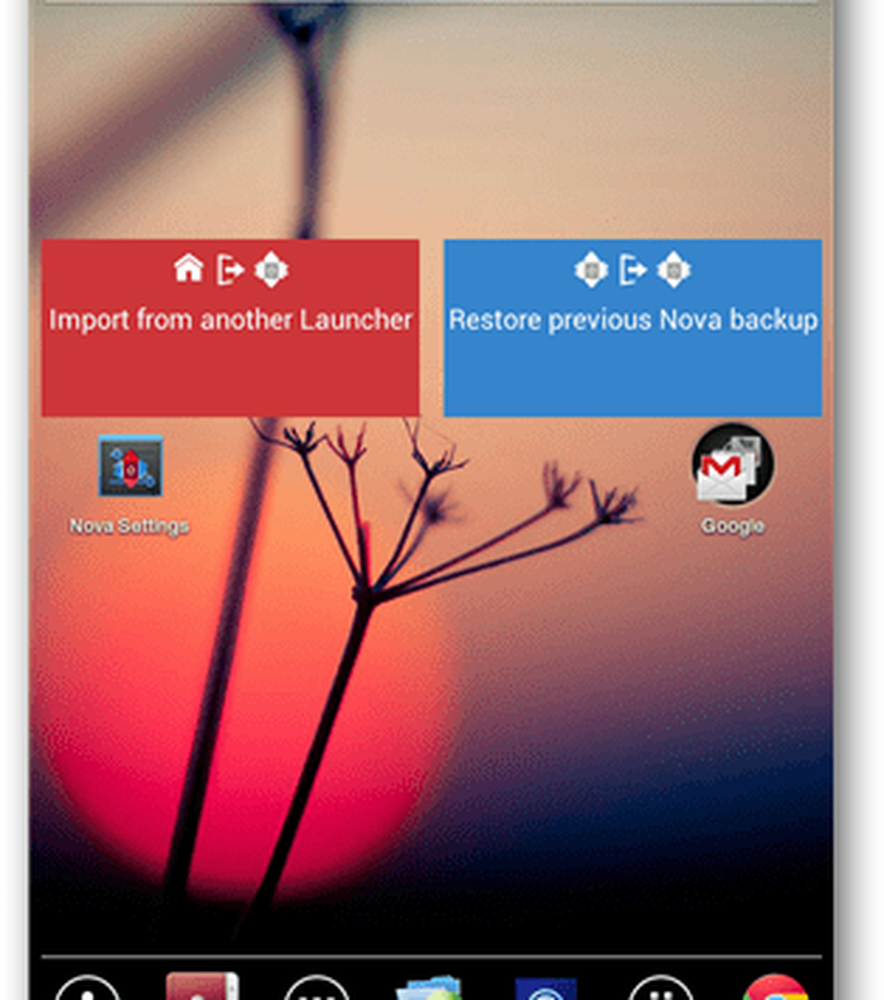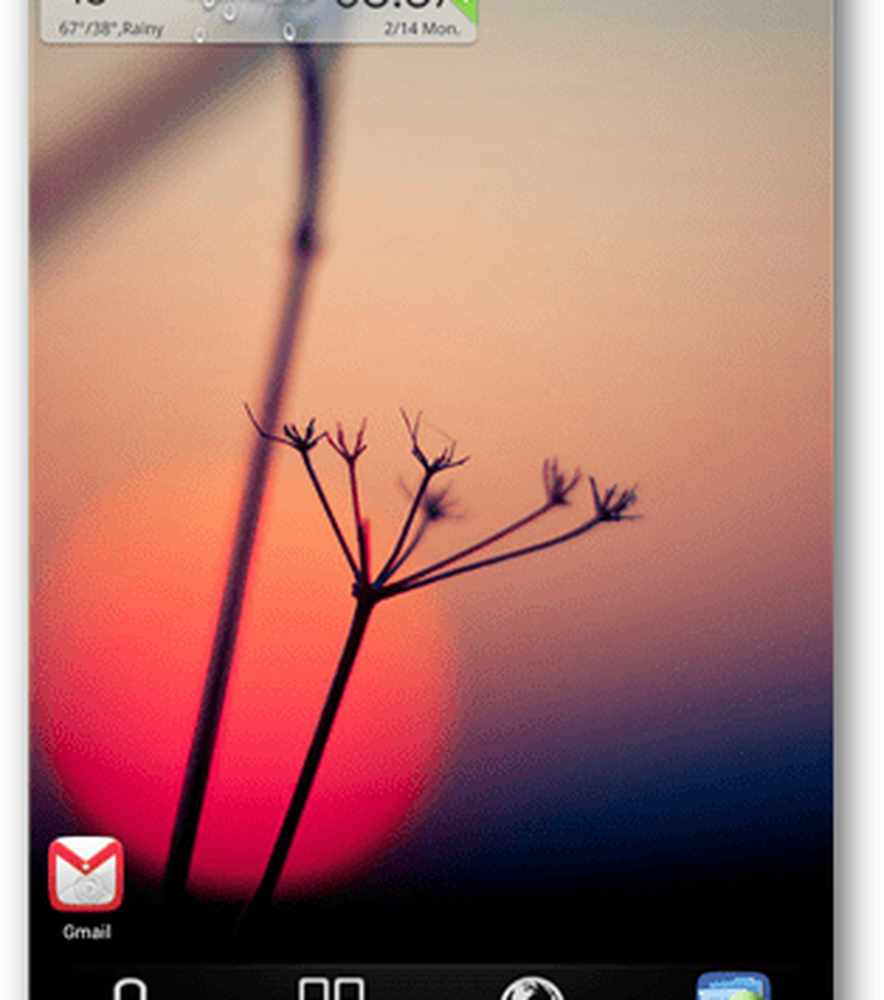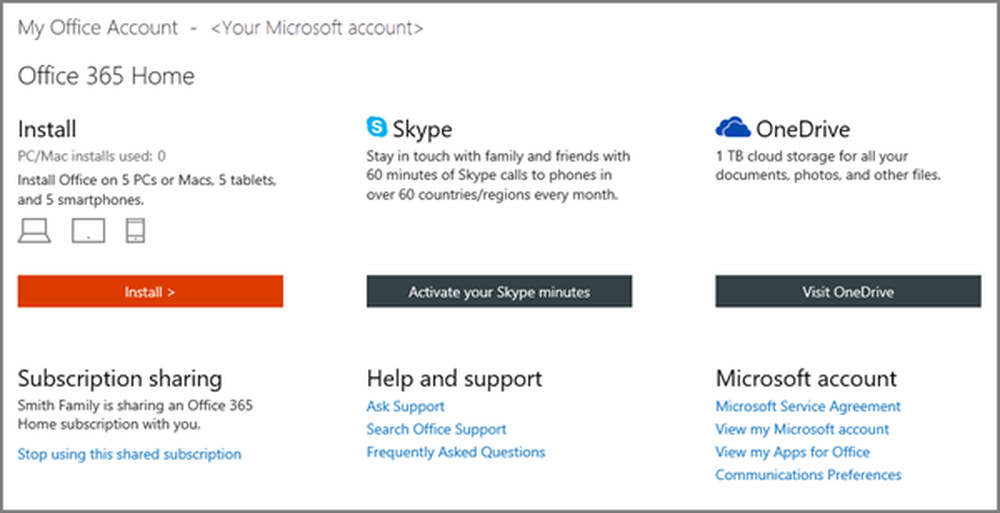Så här installerar du New Kindle Fire HD Launchers
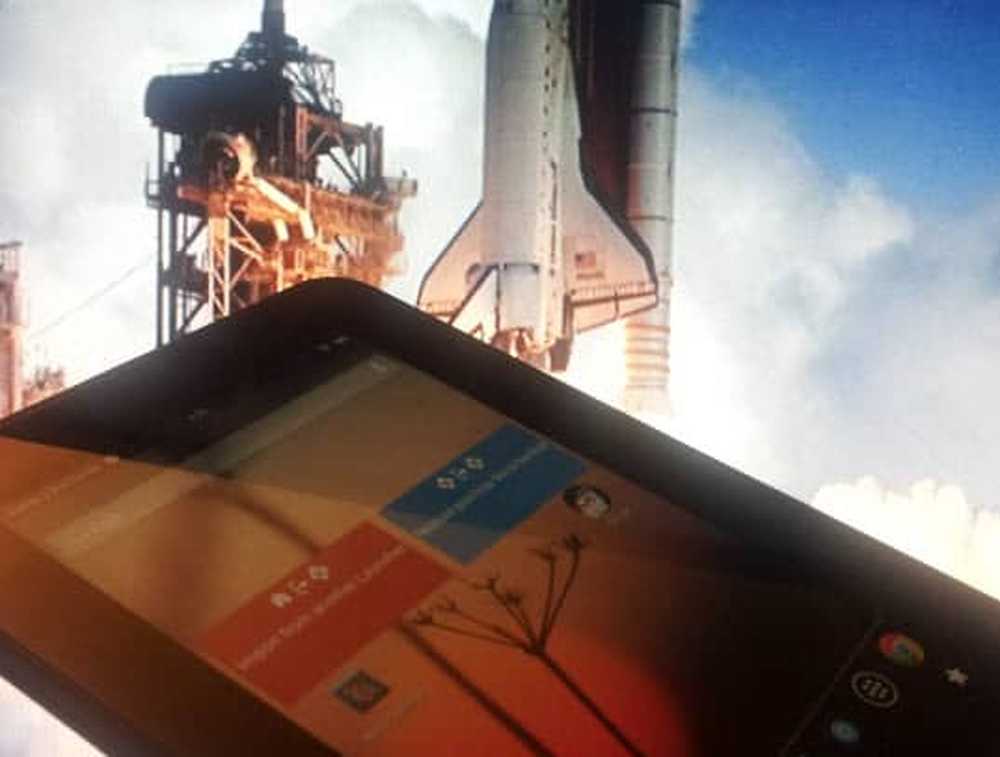
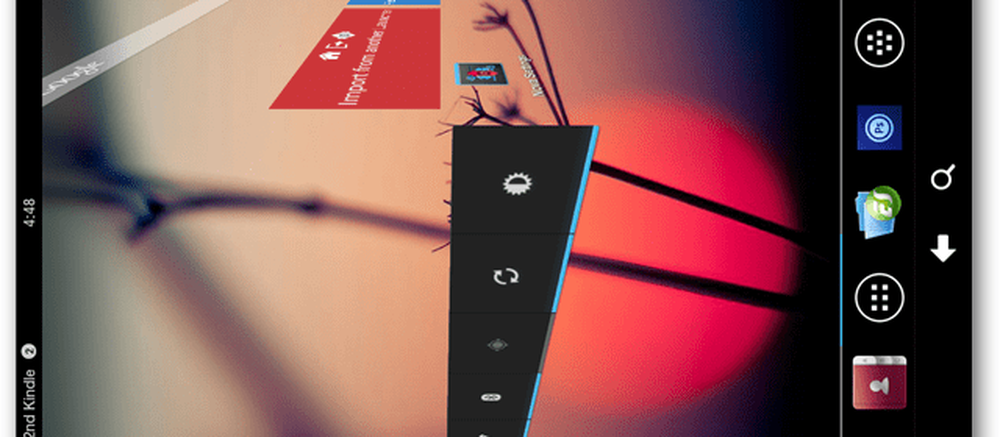
förutsättningar
- Rooted Kindle Fire HD
- ES File Explorer installerad
- Google Play Butik installerat
Det enklaste sättet att få de nya launchersna på din enhet är att fånga dem direkt från Google Play-marknaden. Alternativt kan du ta tag i APK-filerna, men jag föredrar att bara dra dem från Play. Om du letar efter en bra launcher rekommenderar jag antingen Nova Launcher eller Go Launcher.
Du kanske märker att efter att ha installerat en launcher så kommer det inte att finnas något sätt att öppna det. Oroa dig inte, du ska fixa det på bara en sekund.
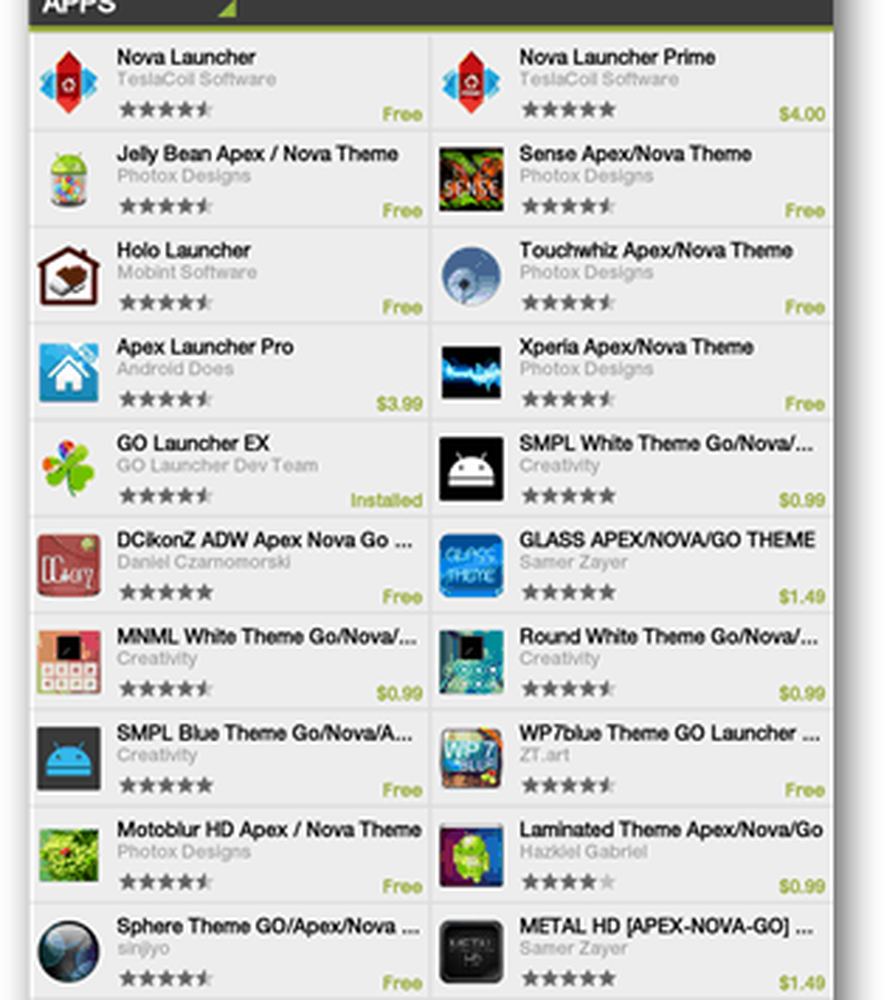
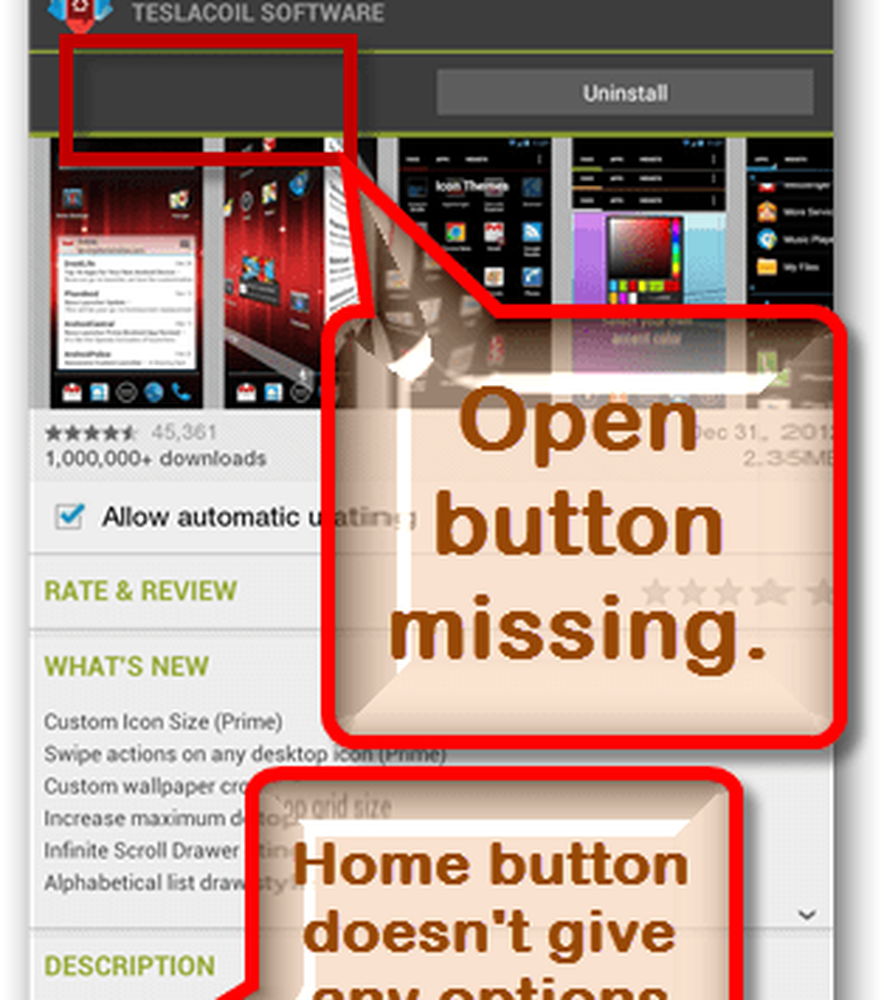
När du har installerat startprogrammet öppnar du ES File Explorer och bläddrar till följande plats:
- / Data / app /
Från den här mappen måste du spåra laddaren .apk-filerna. Det kan vara lite knepigt eftersom filnamnet kanske inte matchar namnet på startprogrammet, så leta efter matchningsikonen istället.
När du har hittat rätt apk (er) flyttar du (klipp / klistra in) den i den här mappen:
- / System / app /
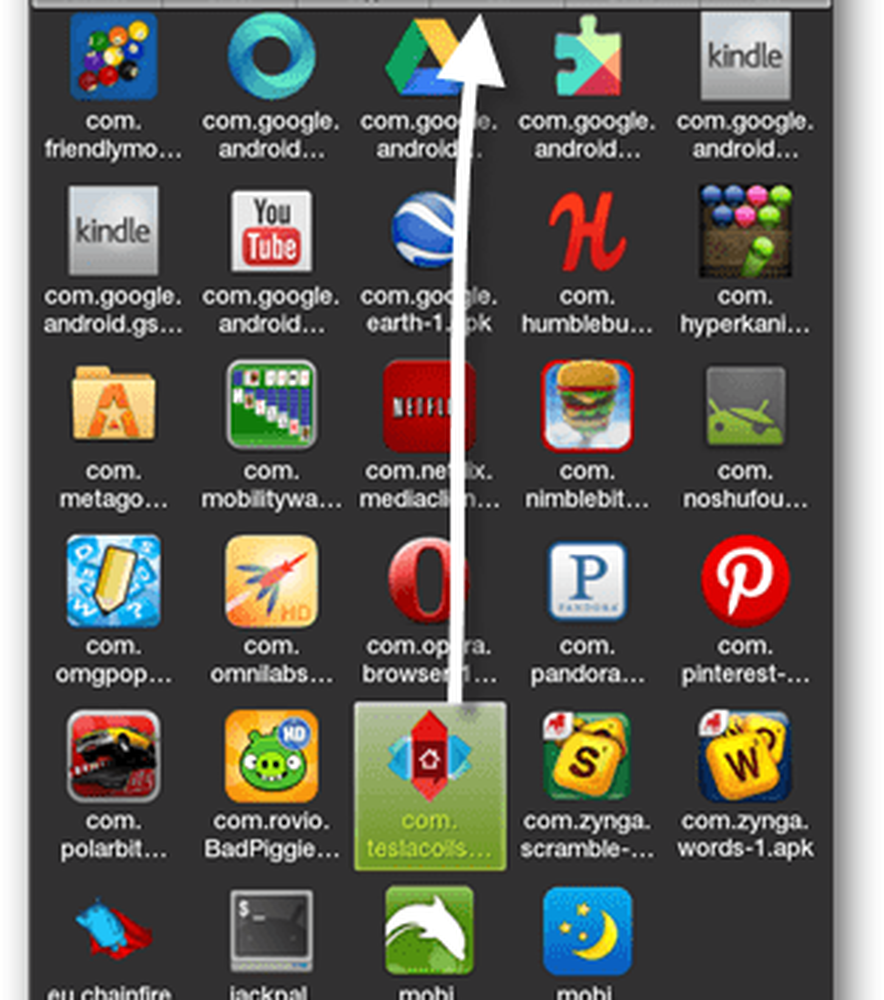
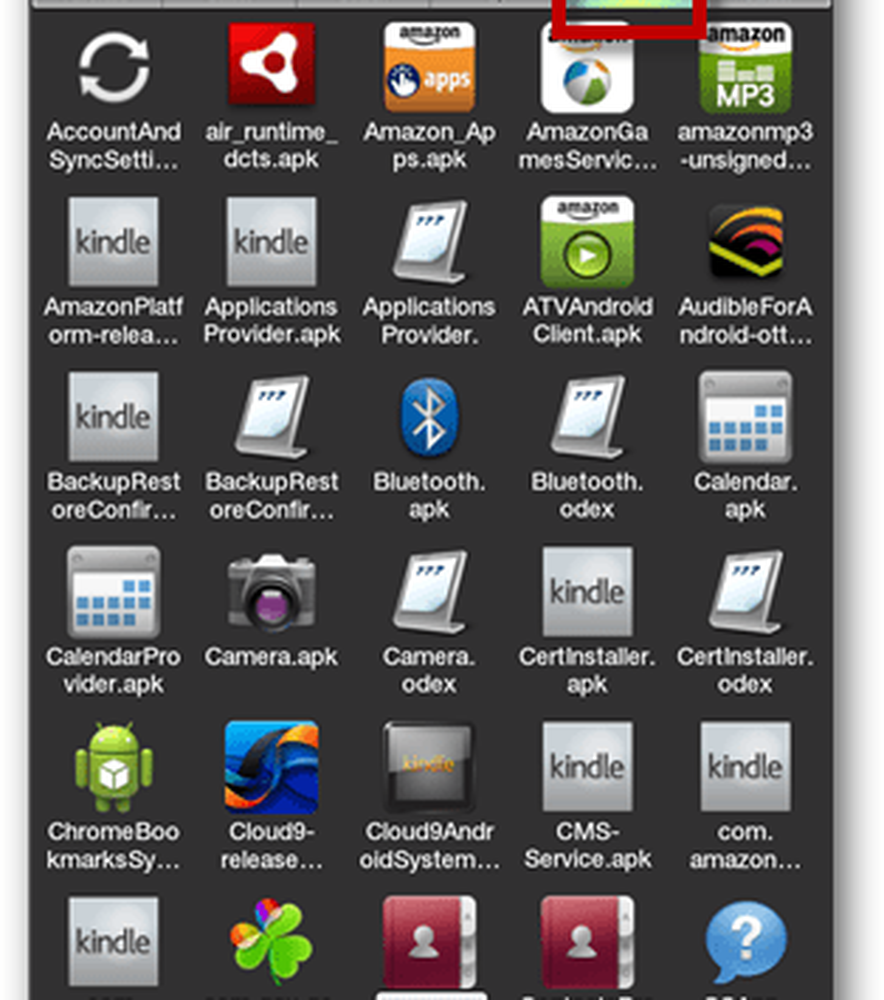
Spåra nu den apk-fil som du just flyttat, och tryck länge på den för att öppna dess Egenskaper. Inom egenskaperna ställer du behörigheterna till:
- Användare: läs, skriv
- Grupp: läs
- Övrigt: läs
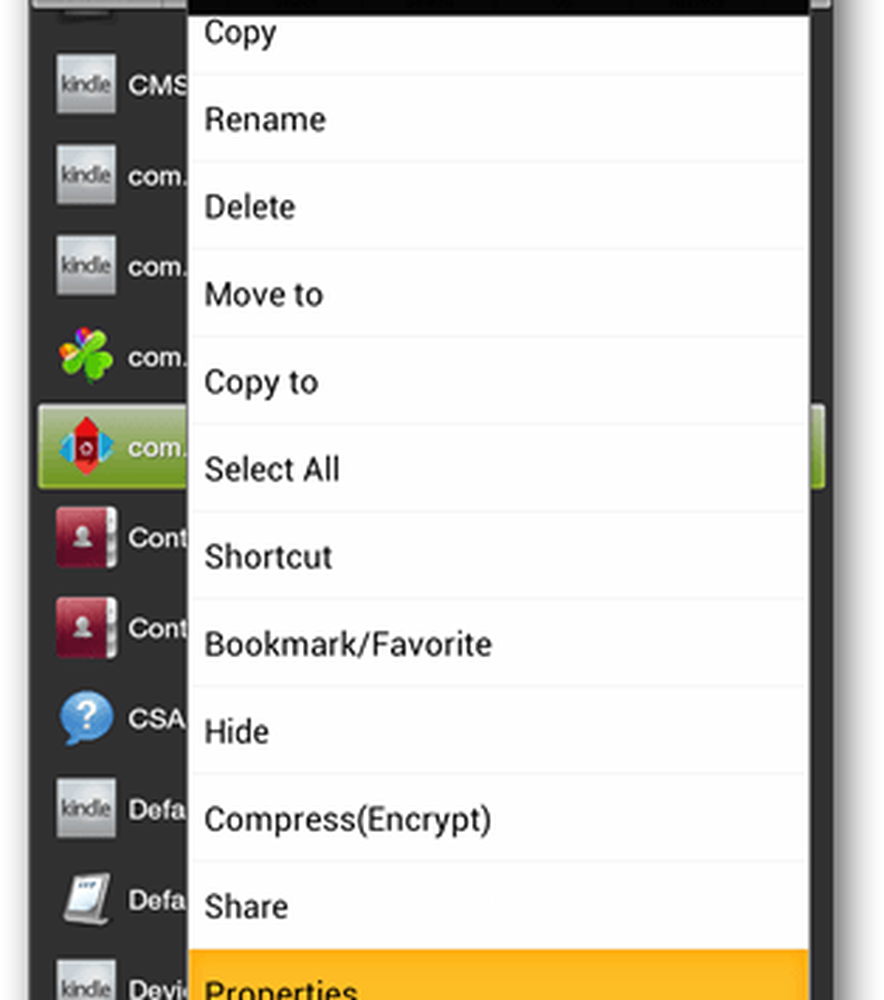
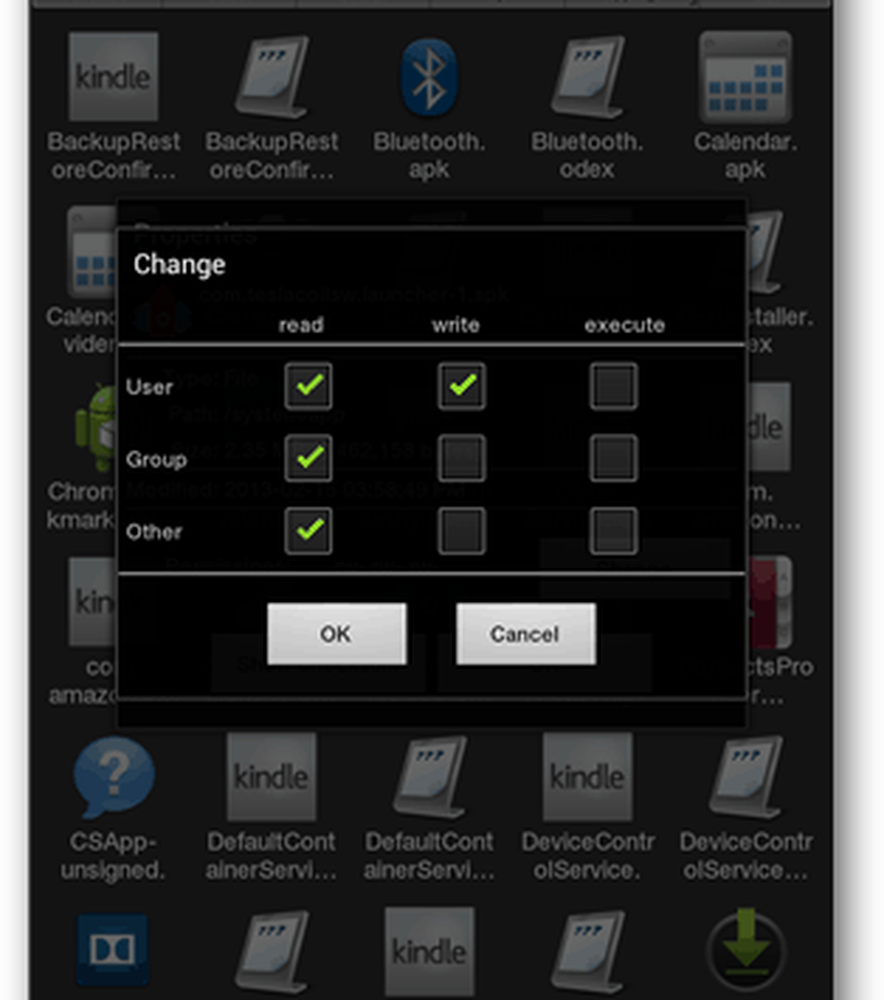
Nu starta om Kindle Fire HD genom att stänga av den och slå på den igen.
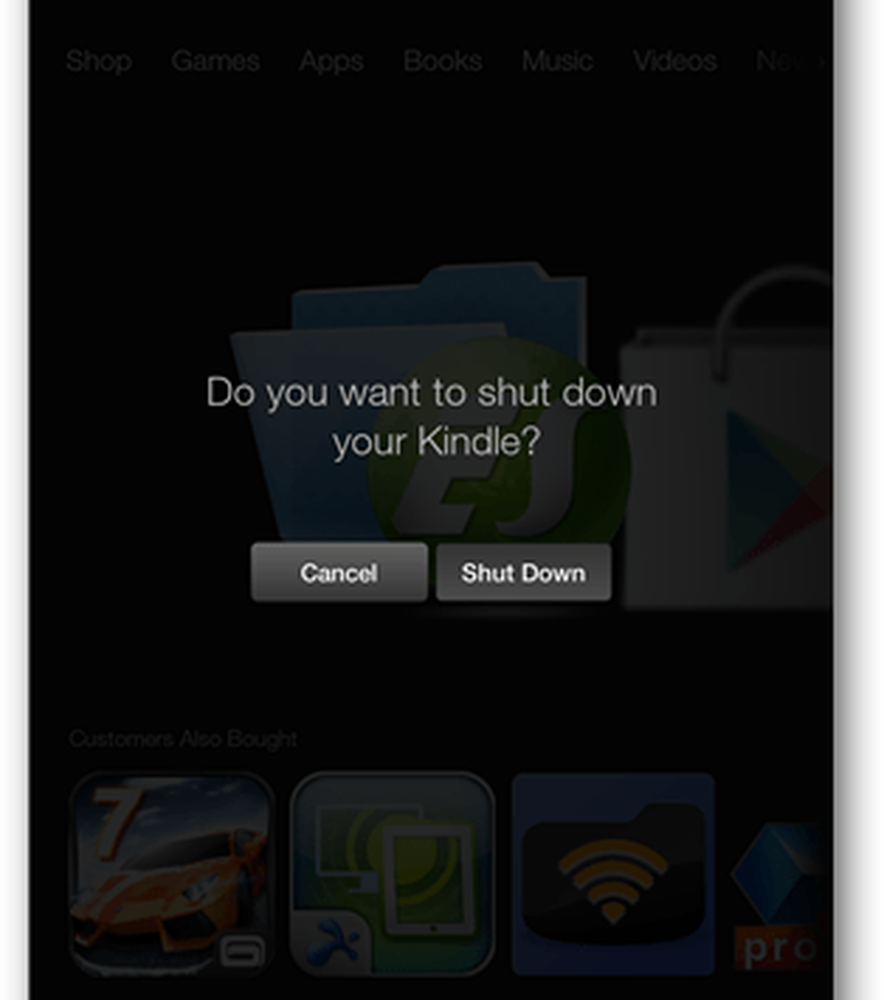
När det har startats om igen trycker du på knappen Hem för att hämta upptagningsaktivitetsväljaren. Spela runt med de olika launchersna tills du hittar en som du gillar, och efter att du ställt in den till standarden markerar du rutan längst ner i åtgärdsprompten.
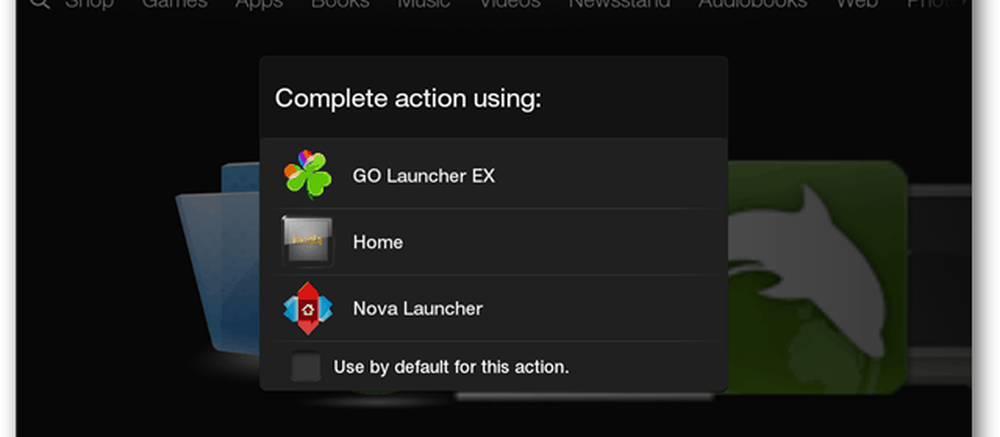
Jag har testat både Nova Launcher och Go Launcher på Kindle Fire HD. Jag märkte inte några problem från bortsett från att den nedre raden från den överlappande Kindle launcher-skinen dyker upp även när det inte behövs, ibland flyttar skärmen något.
| Nova Launcher | Go Launcher |